Connectar-vos al Microsoft Translator des del Power Apps
![]()
Afegiu el connector del Microsoft Translator per mostrar el text traduït en un control Etiqueta a l'aplicació. Per exemple, podeu crear un quadre de text d'entrada que demani a l'usuari que introdueixi un text per traduir. En una altra etiqueta, podeu visualitzar el text traduït.
En aquest tema es mostra com crear la connexió del Microsoft Translator, utilitzar la connexió del Microsoft Translator en una aplicació i enumerar les funcions disponibles.
Requisits previs
- Accedir al Power Apps
- Afegir la connexió
- Creeu una aplicació a partir d'una plantilla, a partir de dades o des de zero.
Connectar-vos al Microsoft Translator
Crea una aplicació de llenç en blanc.
A la subfinestra esquerra, seleccioneu la pestanya Dades i, a continuació, seleccioneu Afegeix font de dades.
Seleccioneu Connexió nova i, a continuació, seleccioneu Microsoft Translator:
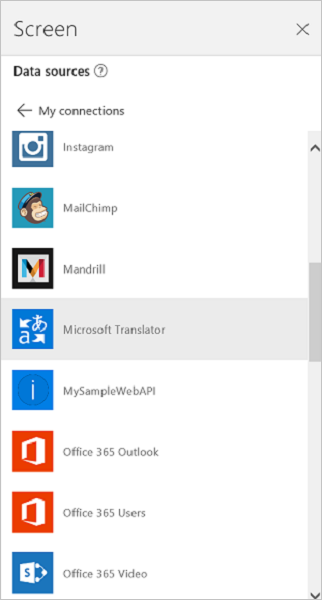
Seleccioneu Connecta. La connexió es mostra a Fonts de dades:
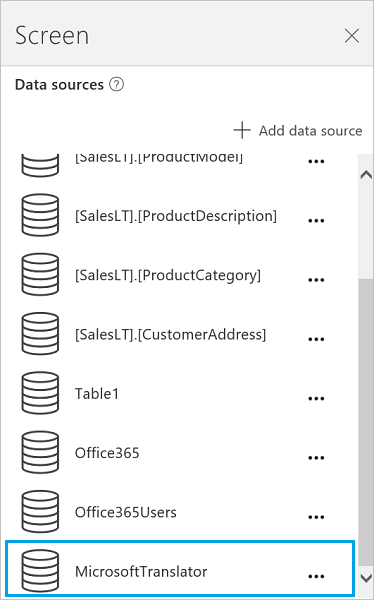
Utilitzar la connexió del Microsoft Translator a l'aplicació
Traduir text
Des de la Visualització en arbre de l'esquerra de la pantalla, seleccioneu Insereix i, a continuació, trieu el control d'entrada de text. Canvieu el nom del control d'entrada de text a Origen.
Afegiu una llista Desplegable (menú Insereix > Controls), canvieu-ne el nom a TargetLang i desplaceu-lo a sota d'Origen.
Definiu la propietat Items de TargetLang a la fórmula següent:
MicrosoftTranslator.Languages()Afegiu una etiqueta, desplaceu-la a sota de TargetLang i definiu la propietat Text a la fórmula següent:
MicrosoftTranslator.Translate(Source.Text, TargetLang.Selected.Value)Escriviu una mica de text a Origen i seleccioneu una llengua a TargetLang. L'etiqueta mostra el text que heu introduït en la llengua que heu triat:
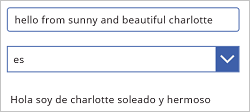
Parlar el text traduït
Si encara no heu fet, seguiu els passos de la secció anterior per traduir un text. Aquests pròxims passos utilitzen els mateixos controls.
Definiu la propietat Items de la llista desplegable TargetLang a la fórmula següent:
MicrosoftTranslator.SpeechLanguages()Canvieu el nom de la segona etiqueta (no la del quadre Origen) a Destinació.
Afegiu un control Àudio (menú Insereix > Multimèdia) i definiu la propietat Multimèdia a la fórmula següent:
MicrosoftTranslator.TextToSpeech(Target.Text, TargetLang.Selected.Value)Premeu F5 o seleccioneu el botó Visualització prèvia (
 ). Escriviu text a Origen, seleccioneu una llengua a TargetLang i, a continuació, seleccioneu el botó Reprodueix al control d'àudio.
). Escriviu text a Origen, seleccioneu una llengua a TargetLang i, a continuació, seleccioneu el botó Reprodueix al control d'àudio.L'aplicació reprodueix una versió d'àudio del text que heu introduït en la llengua que heu triat.
Premeu Esc per tornar a l'àrea de treball per defecte.
Detectar la llengua d'origen
Aquests pròxims passos utilitzen els mateixos controls d'entrada de text Origen i de text Destinació. Podeu crear controls nous si preferiu, només heu d'actualitzar els noms de la fórmula.
Seleccioneu el control de text Destinació i definiu la propietat Text a la fórmula següent:
MicrosoftTranslator.Detect(Source.Text).NameEscriviu un text a Origen.
L'etiqueta mostra la llengua del text que heu introduït. Per exemple, l'etiqueta mostra Francès si escriviu bonjour o Italià si escriviu ciao.
Veure les funcions disponibles
Aquesta connexió inclou les funcions següents:
| Nom de la funció | Descripció |
|---|---|
| Llengües | Recupera totes les llengües que el Microsoft Translator admet |
| Tradueix | Tradueix el text en una llengua especificada mitjançant el Microsoft Translator |
| Detecta | Detecta la llengua d'origen del text especificat |
| SpeechLanguages | Recupera les llengües disponibles per a la síntesi de veu |
| TextToSpeech | Converteix un text determinat en parla com a flux d'àudio en format d'ona |
Llengües
Obtén llengues: recupera totes les llengües que el Microsoft Translator admet
Propietats d'entrada
Cap.
Propietats de sortida
| Nom de la propietat | Tipus de dades | Necessari | Descripció |
|---|---|---|---|
| Codi | string | No | |
| Nom | string | No |
Tradueix
Tradueix text: tradueix el text en una llengua especificada mitjançant el Microsoft Translator
Propietats d'entrada
| Nom | Tipus de dades | Necessari | Descripció |
|---|---|---|---|
| consulta | string | sí | Text per traduir |
| languageTo | string | sí | Codi de llengua de destinació (per exemple: fr) |
| languageFrom | string | no | Llengua d'origen (si no es proporciona, el traductor de Microsoft tractarà de detectar-la automàticament) (exemple: en) |
| categoria | string | no | Categoria de traducció (per defecte: "general") |
Propietats de sortida
Cap.
Detecta
Detecta la llengua: detecta la llengua d'origen del text especificat
Propietats d'entrada
| Nom | Tipus de dades | Necessari | Descripció |
|---|---|---|---|
| consulta | string | sí | Text la llengua del qual s'identificarà |
Propietats de sortida
| Nom de la propietat | Tipus de dades | Necessari | Descripció |
|---|---|---|---|
| Codi | string | No | |
| Nom | string | No |
SpeechLanguages
Obtén les llengües de parla: recupera les llengües disponibles per a la síntesi de veu
Propietats d'entrada
Cap.
Propietats de sortida
| Nom de la propietat | Tipus de dades | Necessari | Descripció |
|---|---|---|---|
| Codi | string | No | |
| Nom | string | No |
TextToSpeech
Text a parla: converteix un text determinat en parla com a flux d'àudio en format d'ona
Propietats d'entrada
| Nom | Tipus de dades | Necessari | Descripció |
|---|---|---|---|
| consulta | string | sí | Text per convertir |
| idioma | string | sí | Codi de llengua per generar la parla (exemple: en-us) |
Propietats de sortida
Cap.
Enllaços útils
Vegeu totes les connexions disponibles.
Més informació sobre com afegir connexions a les aplicacions.
Nota
Ens podeu dir quines són les vostres preferències d'idioma per a la documentació? Responeu una breu enquesta. (tingueu en compte que l'idioma de l'enquesta és l'anglès)
Trigareu uns set minuts a completar l'enquesta. No es recopilen dades personals (declaració de privadesa).